Переменные
YouTube |
Видеоуроки по использованию переменных в отчете в дизайнере отчетов.
|
В генераторе отчетов Stimulsoft Reports можно использовать Переменные (Variables) в отчете. Переменная представляет собой возможность для размещения и использования при построении отчета какого-либо значения. Значения могут быть различного типа: строка, дата, время, число, массив, коллекция, диапазон и т.д. Все переменные хранятся в словаре данных. Прежде, чем использовать переменную в отчете, её необходимо добавить в словарь данных.
Добавить переменную можно выбрав пункт Новая переменная... (New Variable...) в меню Новый элемент (New Item) словаря данных. На рисунке снизу представлено меню Новый элемент:
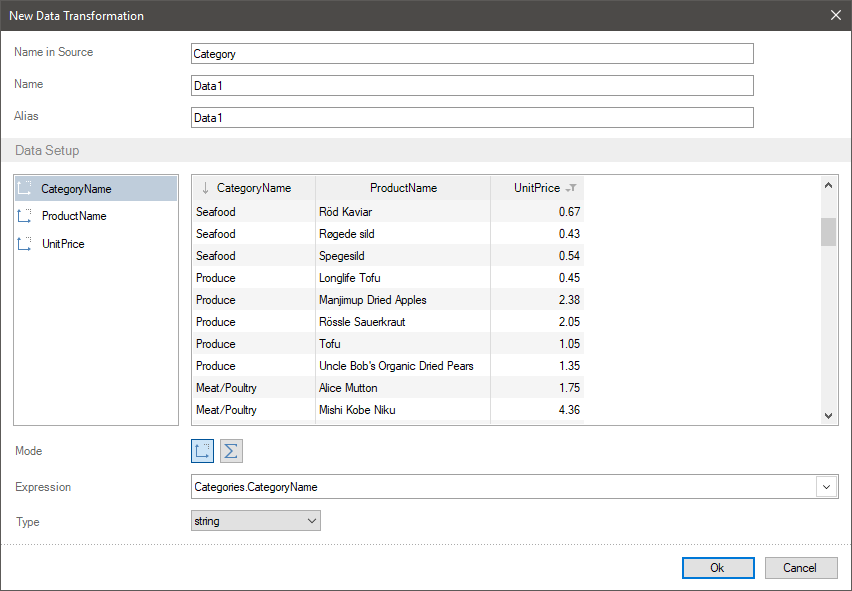
Также создать новую переменную можно выбрав пункт Новая переменная... в контекстном меню Словаря данных (Dictionary):
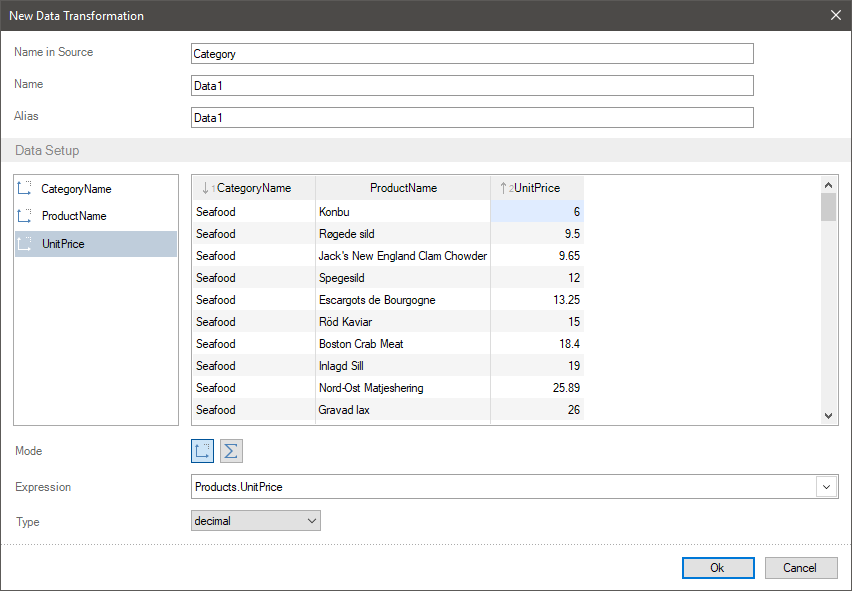
После выбора данного пункта будет отображено окно Новая переменная, в котором необходимо определить параметры переменной. На рисунке снизу представлен пример окна Новая переменная:
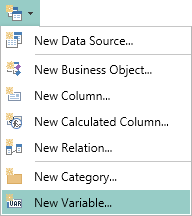
![]() В поле Наименование (Name) указывается имя переменной используемое в отчете.
В поле Наименование (Name) указывается имя переменной используемое в отчете.
![]() Псевдоним, имя переменной, которое выводится пользователю, можно указать в поле Псевдоним (Alias).
Псевдоним, имя переменной, которое выводится пользователю, можно указать в поле Псевдоним (Alias).
![]() В поле Описание (Description) можно указать пояснения к переменной.
В поле Описание (Description) можно указать пояснения к переменной.
![]() В поле Тип (Type) есть возможность изменить тип данных, которые будут размещены в переменной, и вид переменной. Данное поле представлено двумя полями с выпадающими списками. Первый список перечень всех доступных типов данных разбитых на категории:
В поле Тип (Type) есть возможность изменить тип данных, которые будут размещены в переменной, и вид переменной. Данное поле представлено двумя полями с выпадающими списками. Первый список перечень всех доступных типов данных разбитых на категории:
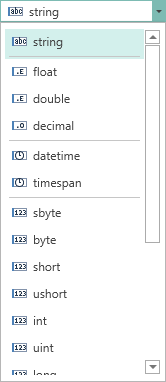
Как видно из рисунка, выбран тип integer. Второй список содержит перечень видов переменной. В зависимости от вида переменной могут отображаться или не отображаться некоторые дополнительные поля параметров. Перечень видов переменной представлен во втором списке поля Тип (см. рисунок выше). На рисунке снизу представлен список видов переменной:
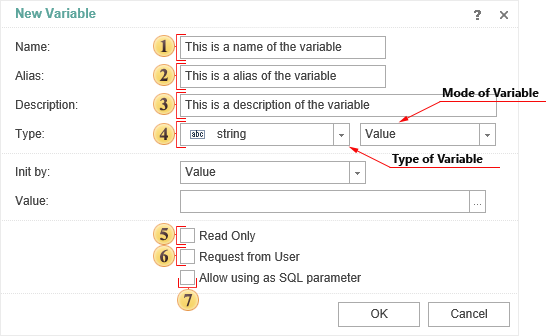
Как видно из рисунка, переменная может быть следующих видов:
![]() Значение с null (Nullable Value),
Значение с null (Nullable Value),
Далее, рассмотрим все виды переменной и параметр Запросить у пользователя (Request from User) более подробно.
![]() Параметр Только чтение (Read Only) устанавливает режим только чтения, т.е. в данном случае будет возвращаться значение хранимое в переменной и изменить его пользователь не сможет. При этом, если значение инициализируется как выражение, то в момент обращения к нашей переменной, выражение будет вычисляться каждый раз заново.
Параметр Только чтение (Read Only) устанавливает режим только чтения, т.е. в данном случае будет возвращаться значение хранимое в переменной и изменить его пользователь не сможет. При этом, если значение инициализируется как выражение, то в момент обращения к нашей переменной, выражение будет вычисляться каждый раз заново.
![]() Параметр Запросить у пользователя (Request from User) устанавливает режим, при котором возвращаемое значение может быть изменено пользователем. Следует отметить, что если установлен параметр Запросить у пользователя, то будет отображаться дополнительная панель. На этой панели расположены настройки переменной, которые определяют возможности взаимодействия с пользователем, в случае использования данной переменной в отчете. Кроме того, окно Новая переменная может видоизменяться.
Параметр Запросить у пользователя (Request from User) устанавливает режим, при котором возвращаемое значение может быть изменено пользователем. Следует отметить, что если установлен параметр Запросить у пользователя, то будет отображаться дополнительная панель. На этой панели расположены настройки переменной, которые определяют возможности взаимодействия с пользователем, в случае использования данной переменной в отчете. Кроме того, окно Новая переменная может видоизменяться.
![]() Параметр Использовать как параметр SQL запроса (Allow using as SQL parameter) предоставляется возможность использовать переменную как параметр в запросе при выборке данных.
Параметр Использовать как параметр SQL запроса (Allow using as SQL parameter) предоставляется возможность использовать переменную как параметр в запросе при выборке данных.
Информация |
При редактировании переменной, в окне будет отображена кнопка Сохранить копию (Save a Copy). При нажатии на данную кнопку, произойдет создание копии редактируемой переменной, с присвоением постфикса Copy в имени переменной.
|